رمز گوشیم رو فراموش کردم چیکار کنم؟
در دنیای امروزی پر از فناوری و دستگاههای هوش مصنوعی، گوشیهای هوشمند به یکی از مهمترین ابزارهای ما تبدیل شدهاند. از ارتباط با دوستان و خانواده تا مدیریت ایمیلها و حسابهای اجتماعی، همه چیز در گوشیهای هوشمند ذخیره میشود. اما در بعضی مواقع، ممکن است رمز عبور گوشی را فراموش کنید و از دسترس به دادههای مهم و حریم خصوصی خود محروم شوید.
در این مقاله، ما به شما راهنمایی جامعی ارائه خواهیم داد تا بدانید چگونه میتوانید رمز گوشی خود را بازیابی کنید. از روشهای معمولی گرفته تا تکنیکهای پیشرفتهتر، همه راهکارها در اینجا برای شما توضیح داده شده است.
از شما دعوت میکنیم که تا آخر این مقاله با ما همراه شوید .
برای بازیابی رمز عبور گوشی چه اقداماتی میتوان انجام داد؟
فراموش کردن رمز عبور گوشی میتواند برای هر کاربری ناراحتکننده و آزاردهنده باشد. اما خوشبختانه، تکنولوژی امروزی به ما راههای متعددی را برای بازیابی دسترسی به دستگاههایمان ارائه میدهد. از حساب گوگل گرفته تا ابزارهای مختلفی برای بازکردن الگوی فراموش شده، امکان بازیابی رمز عبور گوشی اندرویدی وجود دارد.
برای افزایش امنیت گوشی موبایل اندرویدی، میتوان از روشهای متعددی مانند استفاده از سنسور اثر انگشت، پین کد، یا ترسیم الگو استفاده کرد. این روشها به کاربران امکان میدهند تا در صورت فراموش کردن رمز گوشی، از روشهای جایگزینی برای باز کردن دستگاه استفاده کنند.
همچنین، اهمیت انتخاب یک الگو یا پین کد مطمئن و قوی به عنوان رمز عبور نباید دستکم گرفته شود. اگر به هر دلیلی رمز عبور گوشی را فراموش کردهاید و نمیتوانید به دستگاه دسترسی پیدا کنید، نگران نباشید. در این مقاله، به شما نشان خواهیم داد که چگونه میتوانید این موقعیت را حل کنید و رمز عبور گوشی اندرویدی خود را بازیابی کنید.
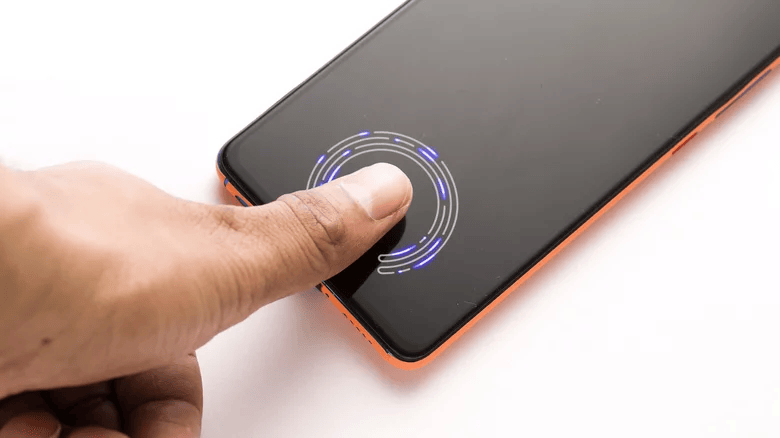
از روشهای بازیابی معمولی تا راهکارهای پیشرفتهتر، همه این امکانات در اختیار شما قرار دارد تا مجدد بتوانید به اطلاعات دستگاهتان دسترسی پیدا کنید.
در صورت فراموشی، چگونه رمز گوشی خود را بازیابی کنیم؟
استفاده از صفحه ریکاوری یکی از روشهای اصلی برای بازیابی رمز گوشی اندرویدی است. در زیر، مراحل بازیابی رمز گوشی با استفاده از صفحه ریکاوری را برای شما توضیح میدهم:
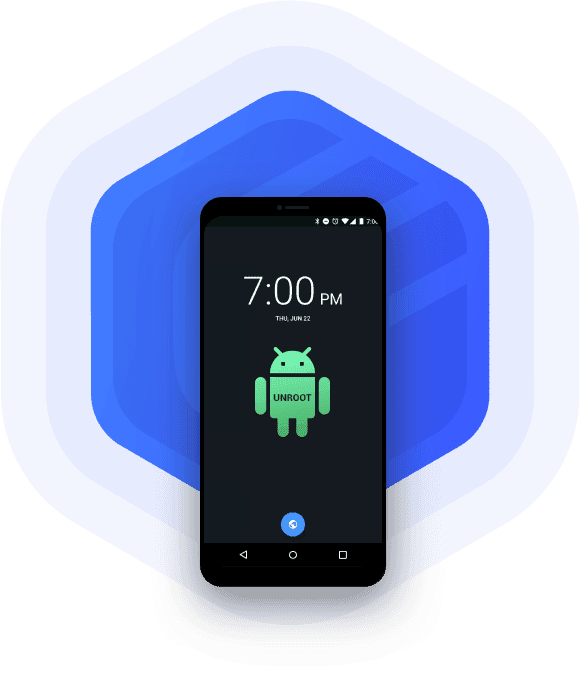
1. خاموش کردن گوشی: ابتدا گوشی خود را کاملاً خاموش کنید. برای این کار، دکمه روشن/خاموش را به مدت چند ثانیه فشار داده و گزینه "خاموش" را انتخاب کنید.
2. ورود به حالت ریکاوری: حالا باید به حالت ریکاوری دستگاه وارد شوید. برای این کار، دکمههای ولوم بالا و دکمه روشن/خاموش را همزمان فشار دهید و نگه دارید تا لوگوی گوشی ظاهر شود. سپس دست خود را از دکمهها بردارید. اکنون به وضعیت ریکاوری وارد شدهاید.
3. منوی ریکاوری: در صفحه ریکاوری، از دکمههای ولوم به پایین و بالا استفاده کنید تا به گزینههای مختلف منوی ریکاوری حرکت کنید. معمولاً از کلید ولوم پایین برای انتخاب گزینهها استفاده میشود.
4. پاک کردن دادهها (Factory Reset):در اکثر مواقع، گزینهای با عنوان "Wipe data/factory reset" یا معادل آن در منوی ریکاوری وجود دارد. این گزینه برای بازنشانی دستگاه به تنظیمات کارخانه (Factory Settings) و پاک کردن دادهها استفاده میشود. با استفاده از دکمه روشن/خاموش یا دکمه ولوم پایین، این گزینه را انتخاب کنید.

5. تأیید بازنشانی: پس از انتخاب "Wipe data/factory reset"، سیستم از شما تأیید میخواهد. این تأیید معمولاً با اسکرول کردن به گزینه "Yes" یا "تأیید" انجام میشود. با دکمه روشن/خاموش تأیید کنید.
6. بازیابی اطلاعات: فرآیند بازنشانی (Factory Reset) آغاز میشود و تمام دادههای کاربری از روی دستگاه پاک میشود. پس از اتمام این فرآیند، گوشی به تنظیمات کارخانه بازمیگردد.
7. راهاندازی مجدد: حالا گوشی را دوباره راهاندازی کنید. این بار به عنوان یک دستگاه جدید شما را خواهد پذیرفت و شما میتوانید یک رمز عبور جدید تنظیم کنید. توجه داشته باشید که بازنشانی کارخانه دادههای شما را پاک میکند، بنابراین بهتر است قبل از انجام این عمل، اطلاعات مهم خود را پشتیبانگیری کنید. همچنین، این مراحل برای گوشیهای مختلف ممکن است تا حدی متفاوت باشند، بنابراین ممکن است بهتر باشد دستورالعملهای خاص گوشی خود را از سایت تولید کننده گوشی یا منبع معتبری که به آن دسترسی دارید، بررسی کنید.
فراموشی رمز گوشی و باز کردن قفل آن در سامسونگ
برای باز کردن قفل گوشی سامسونگ پس از فراموشی رمز عبور، شما میتوانید از چندین روش استفاده کنید. یکی از روشهای معمولی، استفاده از حساب Samsung و دستیابی به اطلاعات پشتیبانیشده از طریق Find My Mobile است. این روش به شما امکان میدهد تا به راحتی رمز عبور گوشی خود را بازیابی کنید.
دقت داشته باشید که برای استفاده از این روش باید پیشزمینهٔ اکانت Samsung در گوشی فعال باشد. اگر از این اکانت استفاده نکردهاید، ممکن است نیاز باشد به شیوه دیگری اقدام کنید.
در زیر، مراحل باز کردن قفل گوشی سامسونگ پس از فراموشی رمز عبور با استفاده از حساب Samsung توضیح داده شده است:
1. ورود به سایت Find My Mobile: ابتدا به سایت Find My Mobile سامسونگ در آدرس [findmymobile.samsung.com](https://findmymobile.samsung.com/) بروید و با استفاده از اطلاعات حساب Samsung خود وارد شوید. اگر اکانت Samsung ندارید، میتوانید یکی بسازید.
.jpg)
2. انتخاب گوشی: پس از ورود به حساب، گوشی خود را از لیست دستگاهها انتخاب کنید.
3. بازیابی رمز عبور: در منوی گزینههای مختلف، گزینه "Unlock" (باز کردن) را انتخاب کنید.
4. تنظیم رمز جدید: حالا شما میتوانید یک رمز عبور جدید برای گوشی خود تنظیم کنید.
5. باز کردن قفل: پس از تنظیم رمز جدید، گوشی شما با استفاده از این رمز عبور باز میشود. این روش مناسبی برای باز کردن قفل گوشی سامسونگ پس از فراموش کردن رمز عبور است.
همچنین، اگر قفل گوشی شما به صورت الگو، پین یا رمز عبور بوده و از حساب Samsung استفاده کرده باشید، میتوانید با استفاده از این روش به دادههای خود در گوشی دست پیدا کنید و از دست رفتن آنها جلوگیری کنید.
فراموشی الگوی گوشی شیائومی و ترفندی برای حل آن
فراموش کردن الگوی گوشی شیائومی (Xiaomi) میتواند یک موقعیت ناراحتکننده باشد، اما شما میتوانید با ترفندی ساده این مشکل را حل کنید. در اینجا ترفندی برای باز کردن گوشی شیائومی پس از فراموشی الگو ارائه شده است:
1. نامعلوم بودن الگو: ابتدا باید به دقت به خاطر داشته باشید که الگوی گوشی چه شکلی بوده است، به عنوان مثال، چه الگویی از خطوط و نقاط استفاده کردهاید. این ممکن است کمک کند تا بیشترین تعداد تلاشها را برای باز کردن الگوی گوشی انجام دهید.
2. حالت عملیاتی حافظه گوشی: به حالت عملیاتی حافظه گوشی دسترسی پیدا کنید. برای این کار به اطلاعات حافظه گوشی خود دسترسی داشته باشید. این کار را با اتصال گوشی به کامپیوتر انجام دهید.
3. به کمک کامپیوتر: گوشی را با کابل USB به کامپیوتر خود متصل کنید. حتماً باید قبلاً گوشی را با کامپیوتری همگامسازی کرده باشید تا بتوانید به اطلاعات حافظه دسترسی پیدا کنید.
4. جستجوی فایل LockSettings.db: با استفاده از کامپیوتر، به دایرکتوری "data/system/" در حافظه گوشی خود بروید. در اینجا فایلی به نام "LockSettings.db" را پیدا کنید و از آن پشتیبانگیری کنید.
5. ویرایش فایل LockSettings.db: فایل "LockSettings.db" را با استفاده از یک برنامه ویرایشگر داده مانند SQLite Editor باز کنید. در اینجا شما میتوانید الگوی قفل را تغییر دهید.
6. بازیابی تغییرات: پس از ویرایش الگو، فایل LockSettings.db را ذخیره کنید و آن را به گوشی بازگردانید.
7. باز کردن گوشی: حالا باید به راحتی با الگوی جدیدی که تغییر دادید، گوشی را باز کنید. توجه داشته باشید که انجام این کار نیاز به دقت دارد و اگر با مشکلاتی مواجه شدید، بهتر است با پشتیبانی شیائومی یا یک تکنسین متخصص تماس بگیرید. همچنین، این
روش ممکن است با توجه به نسخه سیستم عامل و تغییرات جدید ممنوع شده یا تغییر یافته باشد، بنابراین ابتدا وضعیت فعلی سیستم عامل خود را بررسی کنید.
بازیابی رمز گوشی با استفاده از قفل هوشمند (Smart Lock) میتواند به شما در مواقعی که رمز گوشی خود را فراموش کردهاید، کمک کند. این ویژگی به شما امکان میدهد تا گوشی خود را به صورت آسانتر و بدون نیاز به وارد کردن رمز عبور یا الگو باز کنید. در
صورتی که از اندروید نسخه 5 به بالا استفاده میکنید، میتوانید از قفل هوشمند بهرهبرداری کنید.
ابتدا اطمینان حاصل کنید که سیستم عامل اندروید گوشیتان به آخرین نسخه آپدیت شده باشد تا از ویژگیهای بهروز این سیستم عامل بهرهبرداری کنید. با قفل هوشمند، میتوانید گوشی خود را به صورت امن نگه دارید و در صورت فراموشی الگو یا رمز عبور، به
سادگی به دستگاه دسترسی پیدا کنید. برای استفاده از این ویژگی، ابتدا باید آن را در تنظیمات گوشیتان فعال کنید. به این ترتیب، با قفل هوشمند به راحتی و بدون نگرانی از از دست رفتن اطلاعات شخصی خود، میتوانید رمز گوشی خود را بازیابی کنید.
باز کردن رمز گوشی بدون حذف اطلاعات با قابلیت Smart Lock:
بازیابی رمز گوشی با استفاده از قفل هوشمند (Smart Lock) میتواند به شما در مواقعی که رمز گوشی خود را فراموش کردهاید، کمک کند. این ویژگی به شما امکان میدهد تا گوشی خود را به صورت آسانتر و بدون نیاز به وارد کردن رمز عبور یا الگو باز کنید.
در صورتی که از اندروید نسخه 5 به بالا استفاده میکنید، میتوانید از قفل هوشمند بهرهبرداری کنید. ابتدا اطمینان حاصل کنید که سیستم عامل اندروید گوشیتان به آخرین نسخه آپدیت شده باشد تا از ویژگیهای بهروز این سیستم عامل بهرهبرداری کنید.
با قفل هوشمند، میتوانید گوشی خود را به صورت امن نگه دارید و در صورت فراموشی الگو یا رمز عبور، به سادگی به دستگاه دسترسی پیدا کنید.
برای استفاده از این ویژگی، ابتدا باید آن را در تنظیمات گوشیتان فعال کنید. به این ترتیب، با قفل هوشمند به راحتی و بدون نگرانی از از دست رفتن اطلاعات شخصی خود، میتوانید رمز گوشی خود را بازیابی کنید.
قابلیت Smart Lock در سیستمعامل اندروید به کاربران اجازه میدهد که گوشیهای خود را به صورت خودکار باز کنند بدون نیاز به وارد کردن رمز عبور یا الگو هر بار که میخواهند دستگاه خود را استفاده کنند.
این ویژگی به خصوص در شرایطی که گوشی در دسترس شما باشد، مفید است.
در زیر توضیح مراحل فعالسازی و استفاده از قابلیت Smart Lock را برای باز کردن رمز گوشی ارائه میدهیم:
1. باز کردن تنظیمات: ابتدا به تنظیمات دستگاه اندرویدی خود بروید. این را میتوانید از منوی ناوبری گوشی یا با سوئیپ به پایین و لمس گزینه "تنظیمات" در منوی نوار اعلان (Notification Bar) انجام دهید.
2. امنیت و قفل صفحه: در تنظیمات، به بخش "امنیت و قفل صفحه" بروید. این بخش ممکن است با نامهای مختلفی نظیر "امنیت" یا "امنیت و قفل" در منوی تنظیمات قرار داشته باشد.
3. Smart Lock یا قفل هوشمند: در بخش امنیت و قفل صفحه، به دنبال گزینه "Smart Lock" یا "قفل هوشمند" بگردید. وارد این بخش شوید.
4. تأیید رمز عبور: از شما احتمالاً خواهد پرسید تا رمز عبور یا الگوی قفل گوشی را وارد کنید تا به تنظیمات قفل هوشمند دسترسی پیدا کنید.
5. انتخاب روشهای Smart Lock: در اینجا، شما میتوانید از یکی از روشهای Smart Lock زیر برای باز کردن گوشی انتخاب کنید:
- تشخیص چهره (Face Recognition): این گزینه با تشخیص چهره شما توسط دوربین جلویی گوشی، قفل را باز میکند.
- تشخیص اثر انگشت (Fingerprint): اگر گوشی شما دارای حسگر اثر انگشت است، میتوانید با قرار دادن انگشتان خود بر روی حسگر، قفل را باز کنید.
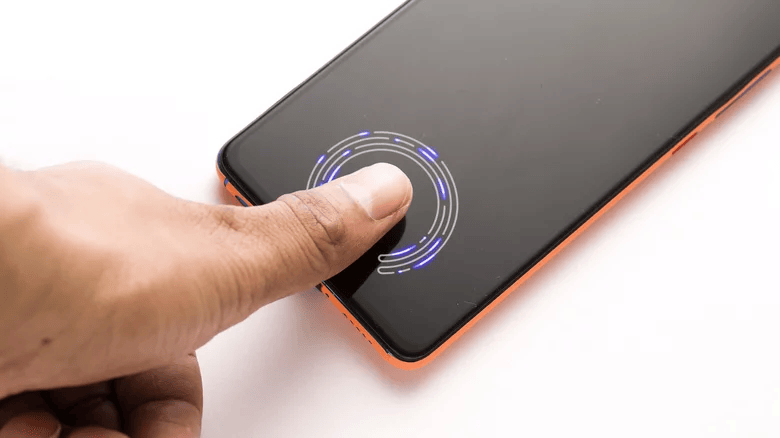
- قفل مکانی (Trusted Places): با تعیین مکانهای اعتمادی، گوشی در آن مکانها بدون نیاز به قفل باز میشود.
- قفل دستگاه (On-Body Detection): این گزینه با تشخیص حضور دستگاه در دست شما، امکان باز کردن قفل را فراهم میکند.
- قفل دستگاه (Trusted Devices): میتوانید دستگاههای خود را به عنوان دستگاههای اعتمادی تعیین کنید. وقتی دستگاه اعتمادی به گوشی متصل باشد، قفل باز خواهد شد.
6. فعالسازی Smart Lock: بعد از انتخاب یکی از روشهای Smart Lock، دستگاه شما به صورت خودکار در شرایط مشخصی قفل را باز خواهد کرد. این روش به صورت خودکار کار میکند وقتی دستگاه در محدوده شرایطی که تعیین کردهاید قرار بگیرد.
7. تأیید رمز عبور اضافی (Optional): بسته به روش انتخابی، ممکن است بخواهید یک رمز عبور اضافی (PIN، الگو یا رمز عبور) برای استفاده در صورتی که Smart Lock فعال نباشد تعیین کنید.
8. اعمال تنظیمات: تنظیمات را ذخیره کرده و به صفحه اصلی تنظیمات برگشته و تنظیمات را ببندید. حالا با تنظیم Smart Lock، گوشی شما به صورت خودکار در شرایط معینی قفل را باز میکند، و شما نیازی به وارد کردن رمز عبور یا الگو نخواهید داشت. این ویژگی بسیار مفید است و به شما کمک میکند در شرایطی که دستگاه در دسترس شماست، دسترسی به گوشی را سریعتر داشته باشید.
اگر رمز گوشی را فراموش کردیم چه کنیم؟
اگر رمز گوشی خود را فراموش کردهاید، میتوانید از راهکارهای زیر برای بازیابی دسترسی به دستگاه خود استفاده کنید:
1. استفاده از حساب گوگل:اگر گوشی شما به حساب گوگل متصل است و از الگو یا رمز عبور برای قفل کردن استفاده میکنید، سعی کنید چند بار الگو یا رمز عبور را اشتباه وارد کنید تا گزینه "فراموشی الگو" یا "فراموشی رمز عبور" ظاهر شود. سپس میتوانید با
وارد کردن اطلاعات حساب گوگل خود، دسترسی به دستگاه را بازیابی کنید.
2. استفاده از "یافتن تلفن من" (Find My Device): اگر دستگاه شما به حساب گوگل متصل است و سرویس "یافتن تلفن من" فعال باشد، میتوانید به وبسایت "یافتن تلفن من" به آدرس findmydevice.google.com بروید و از طریق این سرویس دستگاه خود
را قفل کنید و یا رمز عبور جدیدی تنظیم کنید.
3. تنظیم مجدد کارخانه (Factory Reset): این راهکار آخرین راهحل است و باید به آن تنها در صورتی که روشهای دیگر کار نکرده باشند و دسترسی به دستگاه را از دست داده باشید، روی بیاورید. با تنظیم مجدد کارخانه، تمام اطلاعات و دادههای شما از دست
میروند و گوشی به حالت اولیه برگردانده میشود. توجه داشته باشید که برای انجام هر کدام از این روشها، باید دستگاه شما به اینترنت متصل باشد و به حساب گوگل شما متصل باشد. همچنین، ممکن است روشهای مختلف برای دستگاههای مختلف متفاوت
باشند، بنابراین بهتر است به راهنمایی مخصوص به دستگاه خود مراجعه کنید.چکیده:

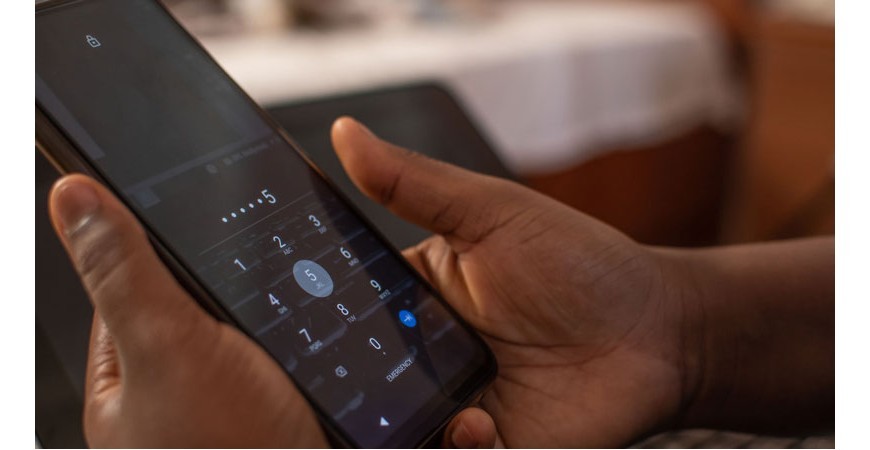
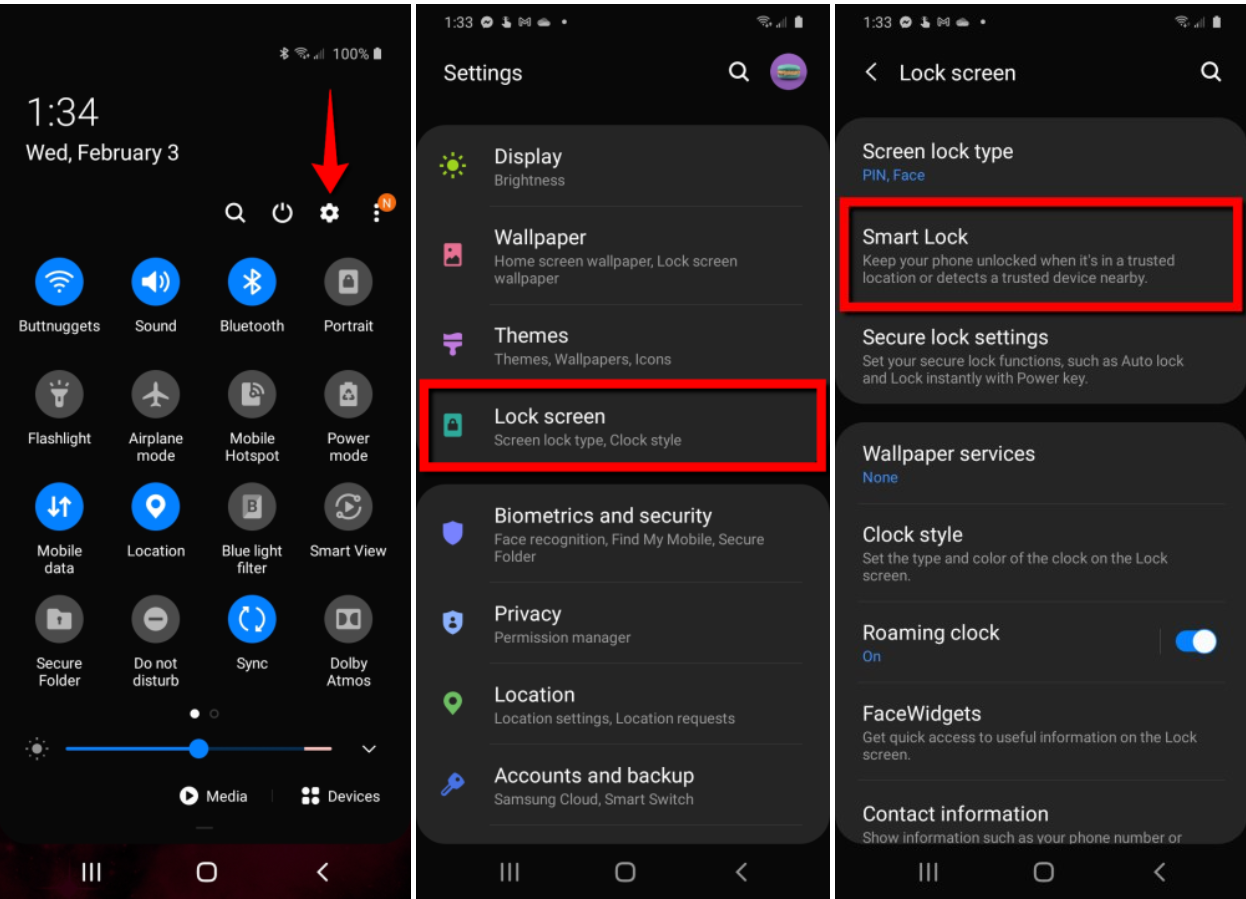
عبدالوهاب 1403-08-25
عثلا نمیاد رمزشمدیر 1403-10-20
پیشنهاد میکنم به یک متخصص نرم افزار مراجعه کنید. در صورت نیاز به راهنمایی میتونید با واحد تعمیرات در ارتباط باشید. پیروز باشید